Más de 5000$. Esa es la cantidad de dinero que el hijo de una persona cargó a su tarjeta de crédito jugando juegos “gratis” en un iPad. Muchos juegos pueden ser publicitados como gratis, pero en realidad tratan de acorralarte para que hagas compras costosas dentro de la aplicación.
Algunos niños – particularmente los más pequeños – puede que no se den cuenta que la opción “comprar más cosas” dentro de un juego gratis en realidad crea cargos en la tarjeta de crédito que está registrada en tu tableta o celular.
Tabla de Contenidos
¿Qué es una compra integrada?
Los sistemas operativos con tienda de aplicaciones como iOS, Android y Windows Phone permiten que las aplicaciones que has instalado desde la tienda tengan la opción de compras dentro de ellas. Por ejemplo, podrías instalar una aplicación de tienda de videos, buscar un video que te interesa y luego rentarlo. La aplicación podría usar la opción de compra integrada para hacer cobros a tu tarjeta de crédito por el video de manera que puedas pagar rápidamente sin salir de la aplicación. Este es el concepto detrás de las compras in-app.
Muchos juegos están migrando de ser versiones pagos, donde pagas algunos dólares para comprar el juego, a versiones “freemium” donde el juego está disponible de forma gratuita pero requiere o alienta a hacer pagos para continuar jugando. Esto podría venir en una forma de pagar unos dólares para obtener algunos niveles adicionales. Muchos juegos freemium tienen modelos de negocios extremadamente cínicos y empujan a los jugadores a pagar desde decenas hasta cientos de dólares en artículos dentro del juego que quizás ni siquiera duren por mucho tiempo, haciendo que estos juegos “gratis” sean más costosos que muchos juegos pagos.
Algunos juegos freemium usan compras in-app de forma responsable, pero otros – particularmente los que están dirigidos para los niños – usan modelos de negocios que no son éticos.
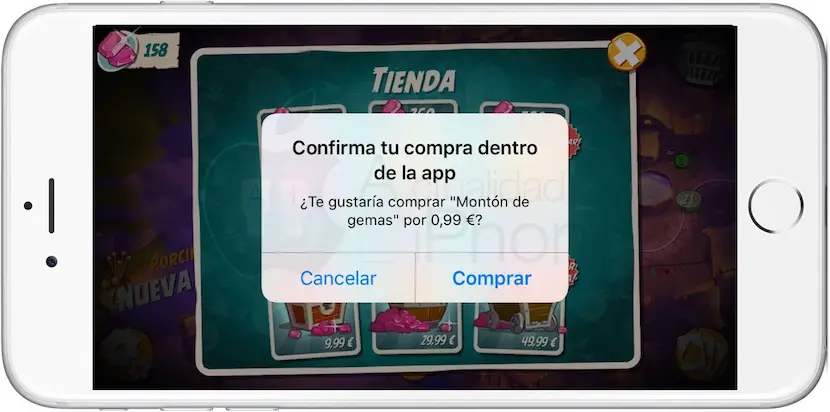
iPhone & iPad
El sistema operativo de Apple permite activar restricciones para las compras integradas. Puedes crear una contraseña que necesitarás introducir siempre que alguien trate de realizar una compra integradas.
- Abre las configuraciones y selecciona la categoría General.
- Selecciona Restricciones en la pantalla General.
- Activa Restricciones y crea una contraseña. Escoge tus niños no puedan adivinar.
- Desplázate hacia abajo hasta Contenido Permitido y desactiva las Compra Integrada. Tu dispositivo pedirá la contraseña cada vez que se intente realizar una compra integrada.
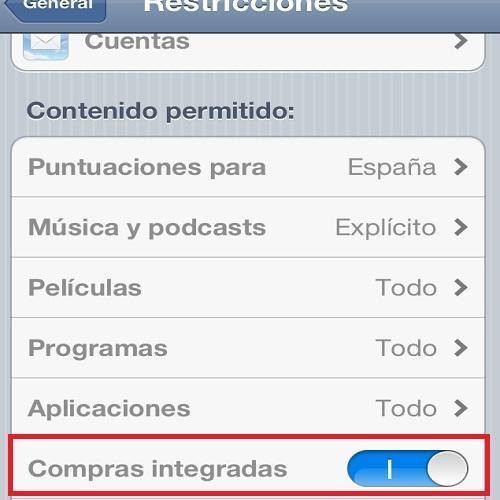
Android
La tienda Google Play permite crear un PIN, el cual necesitarás introducir cada vez que compres una aplicación nueva o hagas compras integrada.
- Abre la tienda de aplicaciones Google Play.
- Presiona el botón de menú y selecciona Configuraciones.
- Bajo Controles de Usuario, presiona Control Parental y crea el PIN. Luego presiona Requerir autenticación para las compras y configúralo para todas las compras.
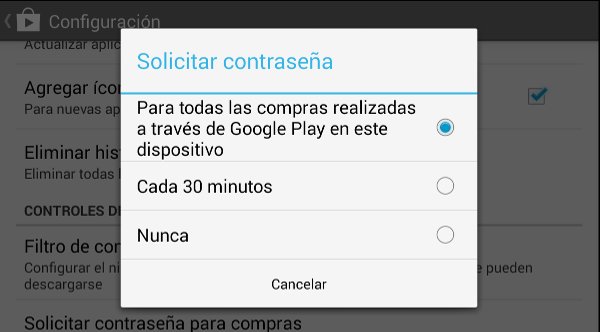
Kindle Fire
La tienda de aplicaciones en el Kindle Fire permite restringir compras integrada e incluso desactivarlas por completo.
- Abre la tienda de aplicaciones, presiona el botón de menú y selecciona Configuraciones.
- Selecciona Controles Parentales.
- Presiona la casilla de Activar Controles Parentales. Ahora necesitarás introducir tu contraseña de Amazon.com cada vez que vayas a hacer una compra. También puedes presionar Usar PIN para crear un PIN especial para las compras.
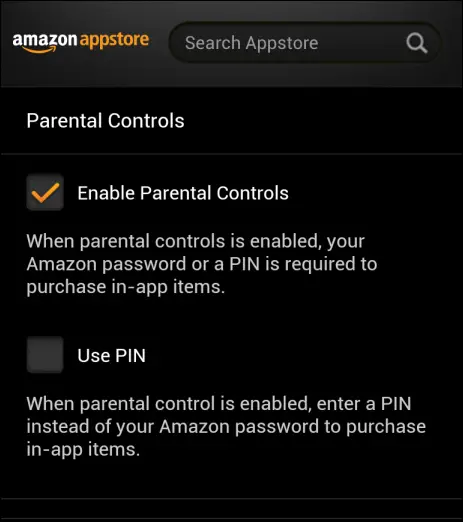
Otra opción sería presionar la opción Compras Integradas en la pantalla de configuraciones y desactivar por completo estas compras.
Fuentes:
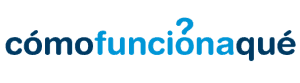









Facil no darle datos de las tarjetas así no podrán comprar nada.